netcore怎么恢复出厂设置
相关话题
有网友问小编“磊科(Netcore)无线路由器怎么恢复出厂设置(重置)?”磊科无线路由器恢复出厂设置有两种方法:1、利用磊科路由器的Default孔进行重置。2、在磊科无线路由器的管理界面进行恢复出厂设置。小编整理了相关资料,供您参考。
Default插孔恢复出厂设置方法
通过Default孔来恢复出厂设置的方法,一般是在用户忘记了磊科路由器的登录密码的情况下使用,用来解决忘记登录密码的问题;如果记得登录密码,建议在管理界面下进行恢复出厂设置的操作。
Default插孔恢复出厂设置方法:在磊科无线路由器的机身上面有一个Default插孔,长按这个孔里面的按钮,当路由器上的所有指示灯同时熄灭时,并叙述亮起,这时表示已经成功的把磊科无线路由器恢复到了出厂设置.

管理界面恢复出厂设置
使用管理界面来把磊科无线路由器恢复到出厂设置,前提是用户必须知道管理界面的登录密码;如果不记得,那么只能通过长按Default插孔的方式来进行重置。
管理界面恢复出厂设置操作步骤:
1、在浏览器里面输入192.168.1.1,然后按回车键---->输入登录用户名和登录密码---->点击“确定”登录。

2、点击“高级配置”

3、点击“系统工具”---->再点击“恢复缺省参数”---->在点击右侧的“恢复缺省”。
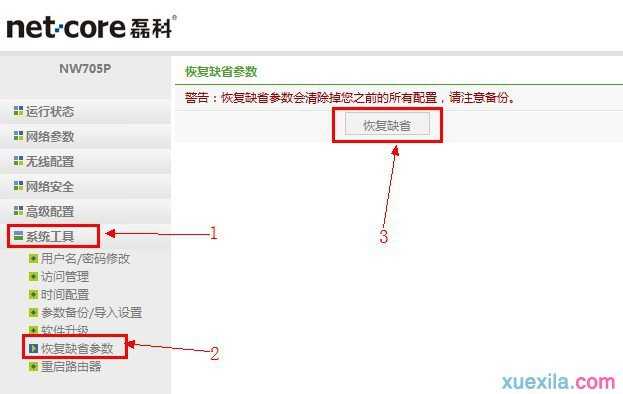
4、在弹出的对话框中点击“确定”。
5、恢复进度如下图.
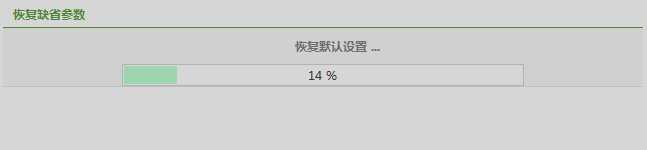
当恢复完成后,磊科无线路由器会自动弹出登录对话框,这时候用户可以使用磊科路由器默认的用户名:guest,和默认的密码:guest进行登录,然后重新配置路由器进行上网.
设置netcorenw无线路由器
第一步:将计算机IP设置为192.168.1.2,在浏览器上敲入地址:http://192.168.1.1即可进入无线路由器配置界面。
第二步:在快速配置中,将办公室用的无线路由的WAN口设置为动态IP;将宿舍用的无线路由WAN口设置为静态IP,并配置好IP地址、子网掩码、默认网关和DNS。在无线配置中设置SSID号,并在安全设置中设置密码(必须设密码)。
第三步:DHCP服务器默认初始设置
第四步:在系统管理中,修改路由器登录用户名和登录密码。
每一步设置完毕,都必须按“保存生效”才行!
再将计算机设置为动态IP,无线路由器就可以正常工作了。
以上内容为小编整理所得,希望对您有所帮助。

netcore怎么恢复出厂设置的评论条评论